SFR: CÓMO CAMBIAR EL CANAL WIFI QUE UTILIZA UN BOX
SFR: CÓMO CAMBIAR EL CANAL WIFI QUE UTILIZA UN BOX
Antes de que empieces
 Tiempo estimado: 10 minutos
Tiempo estimado: 10 minutos Pasos: 5
Pasos: 5Necesitas :
- su módem o caja de Muy Alta Velocidad (THD) de SFR,
 o
o  o
o  o
o
- una computadora conectada a través de Ethernet a su caja para acceder a la interfaz de administración de la caja,
- haber hecho una copia de seguridad de la configuración del módem parte de su caja.
A saber. Se recomienda no modificar los ajustes relacionados con el canal WiFi y mantener la selección automática.
Las etapas
- Encienda su computadora o tableta conectada a su módem su caja THD.
- Abra el enlace http://mymodem . También puede acceder a la interfaz web de su dispositivo desde las siguientes direcciones: http://192.168.1.1 o http://192.168.0.1 .
02 me identifico
Si tienes una caja de Muy Alta Velocidad o un módem de Muy Alta Velocidad


En la interfaz de administración, haz clic en “Configura tu módem” .
Autentíquese ingresando las siguientes credenciales de inicio de sesión:
- nombre de usuario (admin, en el ejemplo a continuación)
- contraseña (contraseña, en el ejemplo a continuación)
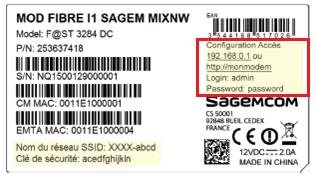
Estos son el nombre de usuario y la contraseña predeterminados, escritos en la etiqueta adherida debajo de la caja o del módem (vea la caja roja en el ejemplo a continuación).
Si tiene una caja 4K THD o un módem WiFi AC de muy alta velocidad


Hay 2 formas de conectarse a la interfaz de su caja.
1. En la interfaz de administración, haga clic en "Configurar su módem" .
Autentíquese presionando el botón WPS durante 5 segundos y luego suéltelo:
- en la caja THD 4K, la pantalla indica "Acceso WUI" y el botón WPS parpadea. Haga clic en "Continuar" .
- en el módem WiFi AC de muy alta velocidad, el botón WPS se ilumina y permanece encendido. Haga clic en "Continuar" .
2. En la interfaz de administración, haz clic en " Configura tu módem" .
Autentíquese ingresando las siguientes credenciales de inicio de sesión:
- el inicio de sesión (administrador, en los ejemplos a continuación)
- la contraseña (la clave de seguridad WiFi indicada en la etiqueta de la caja)
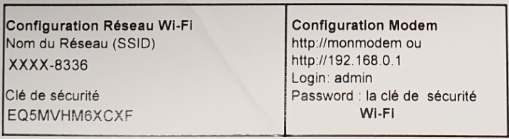

03 Accedo al menú WiFi
- Seleccione la pestaña WIFI en la parte superior de la ventana.
- Luego seleccione " WiFi Radar " en el menú en la columna de la izquierda de la ventana.
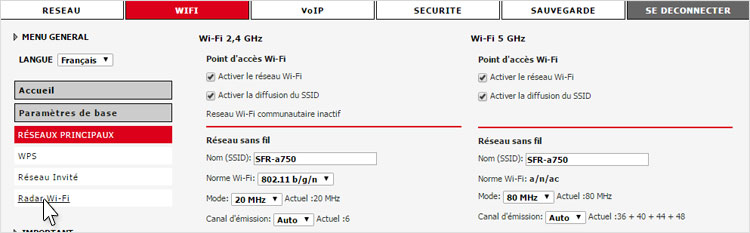
04 Descubro los puntos de acceso y los canales utilizados
De la lista de puntos de acceso WiFi, elija el canal menos utilizado para tener una conexión inalámbrica más estable y eficiente.
En el ejemplo siguiente, los canales menos utilizados son 1, 6 y 11.
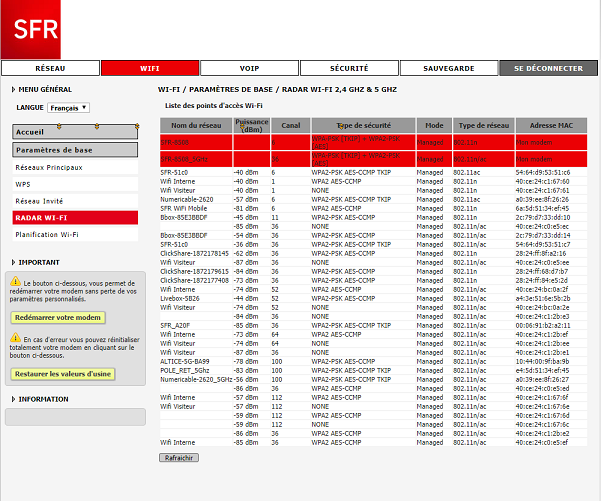
05 Selecciono un nuevo canal
- Vuelva al menú WIFI .
- Haga clic en el cuadro opuesto a " Canal de transmisión " (que está configurado en Automático de forma predeterminada ): el menú desplegable le permite elegir un canal.
- Seleccione el canal de su elección.
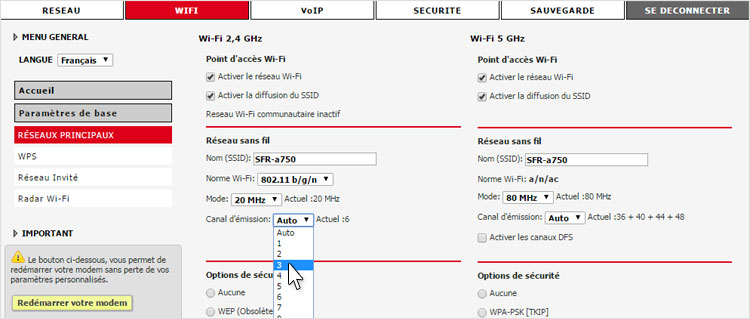
- Haga clic en "Aplicar" .
Su casilla ahora está configurada para comunicarse en el nuevo canal que ha elegido. Normalmente no es necesario modificar la configuración de tus dispositivos (ordenadores, smartphones, tablets, etc.) conectados a la red WiFi de tu box.
